確定環境設定完成,我們就可以開始動手了。在這趟冒險旅程中,我們會用許多種不同的方法跟 AI 互動。就像遊戲裡也是從基礎的招式開始習慣,之後在使用複雜的技巧時,就更能理解其中的差異。由於是第一次動手,我們先一步步講解,練習一下基本的操作。
我們這次會使用 Google Gemini 這個 AI,先到 https://gemini.google.com/ 並登入,就可以看到這樣的畫面:
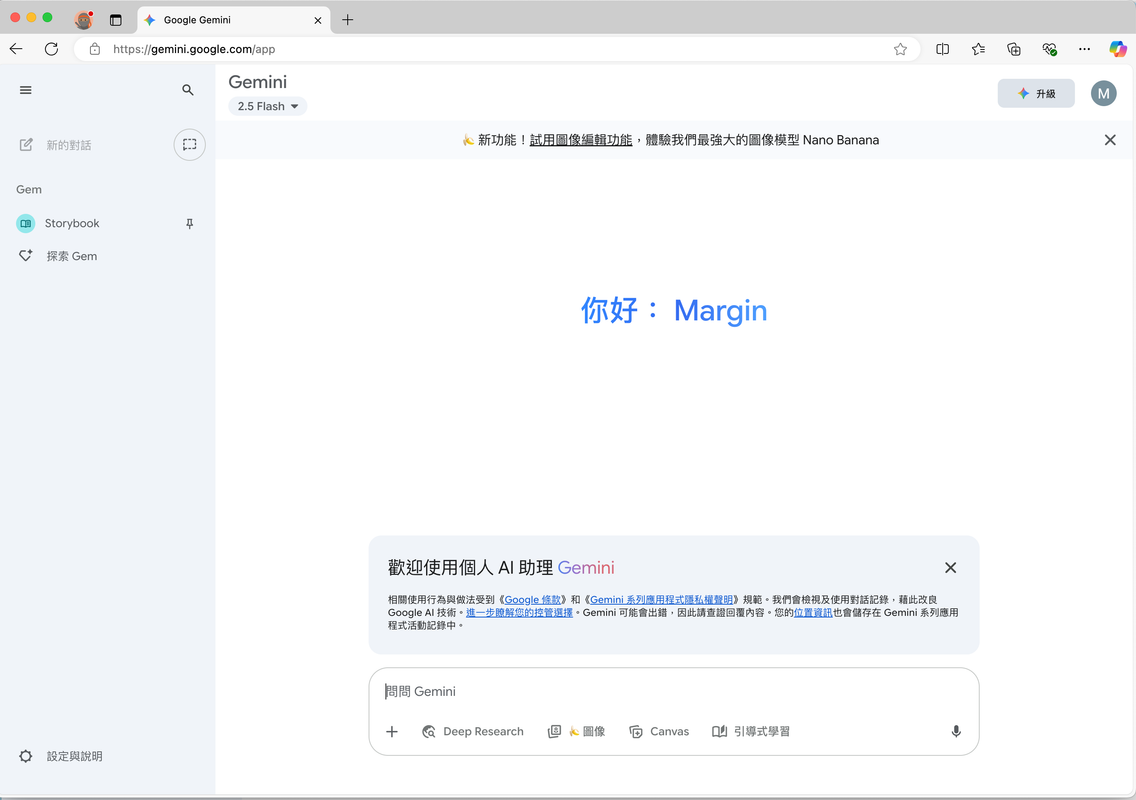
在最底下的框框裡,我們輸入這些字,並按下右下角的"箭頭按鈕" (看不懂裡面的文字沒關係,我們很快就會講解了):
請寫一個 Python 函式,輸入我生日的日期,告訴我還要等幾個星期又幾天才到生日。請包含呼叫函式的範例。
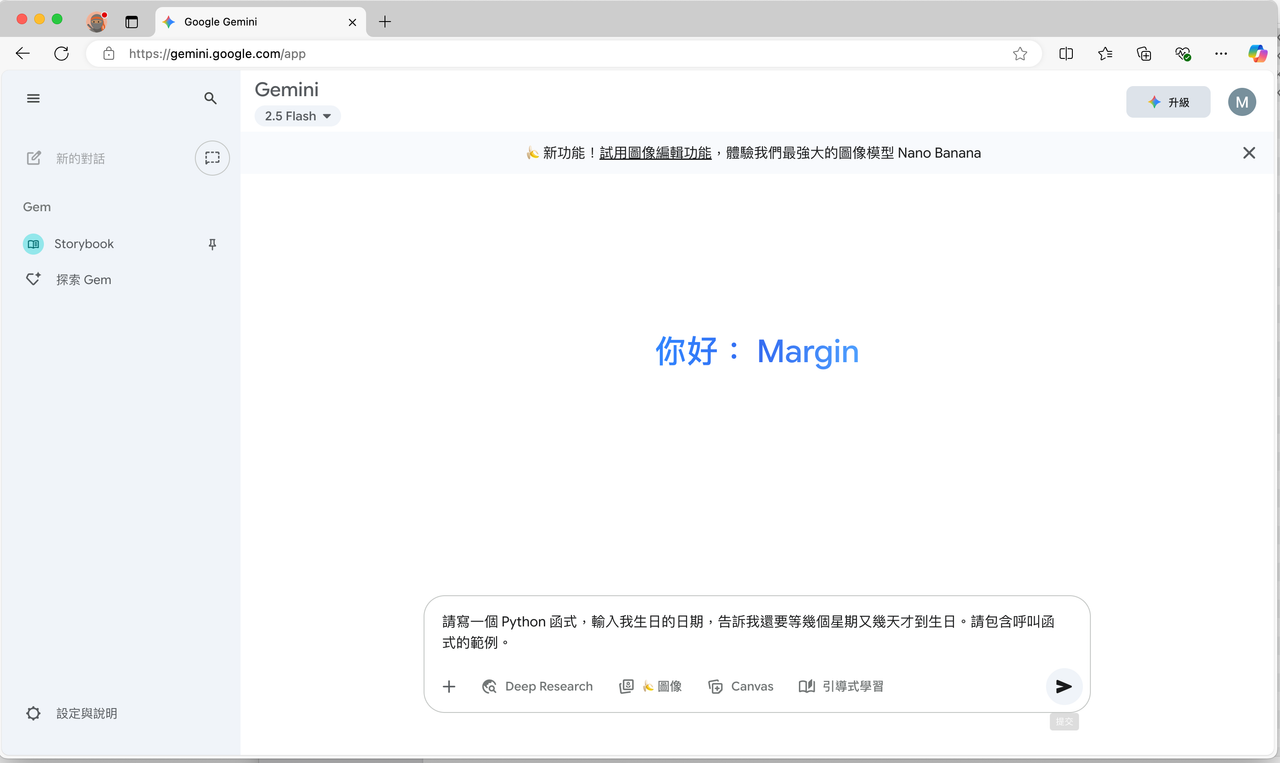
產生結果後,找到有底色的 「Python」區塊,按下右邊的「複製代碼」按鈕。
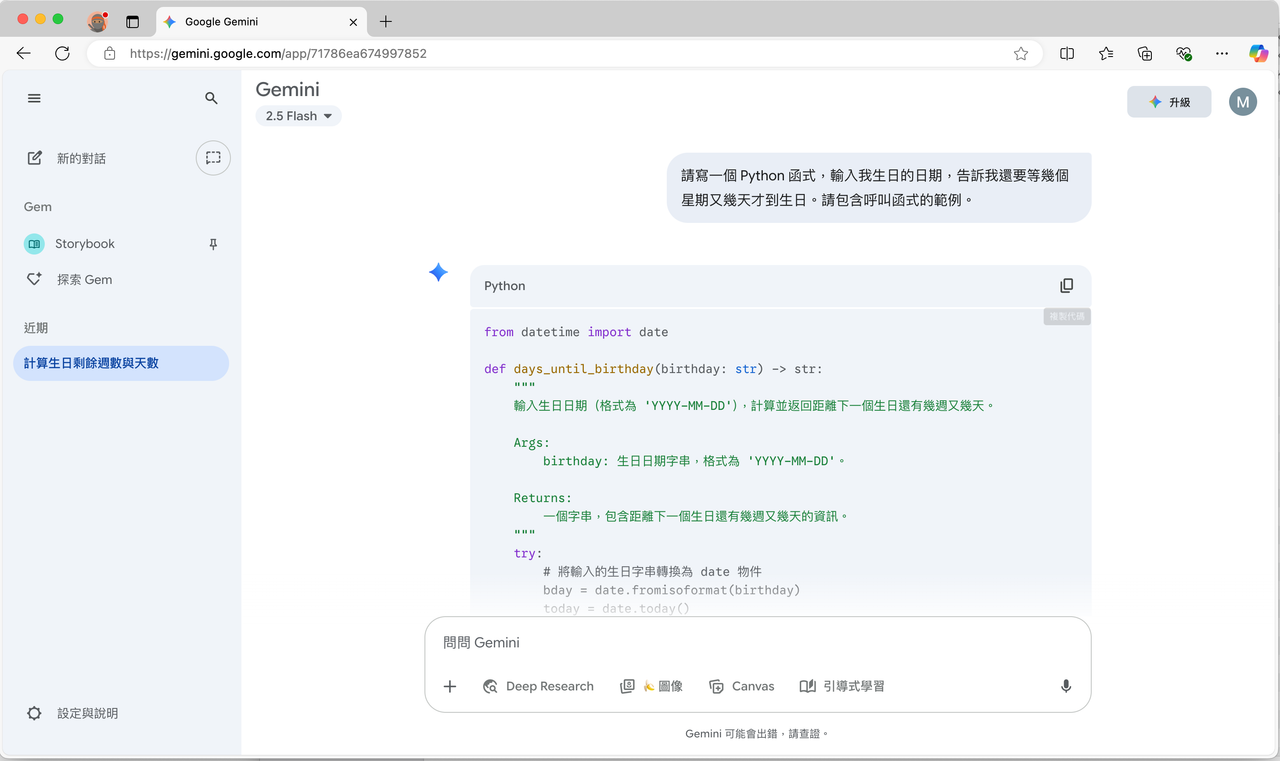
接著打開我們安裝好的 Visual Studio Code,先按下「新增未命名的文字檔」按鈕。
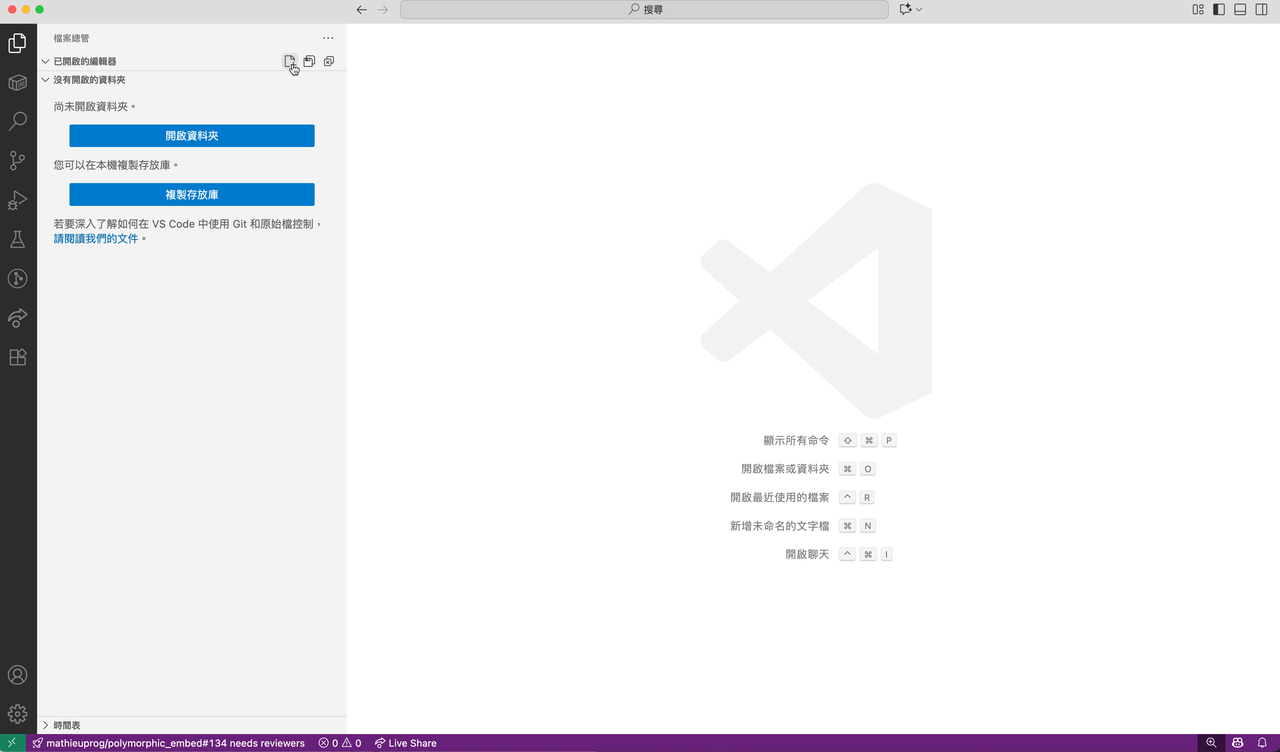
在右邊的空白區塊上按滑鼠右鍵,點選「貼上」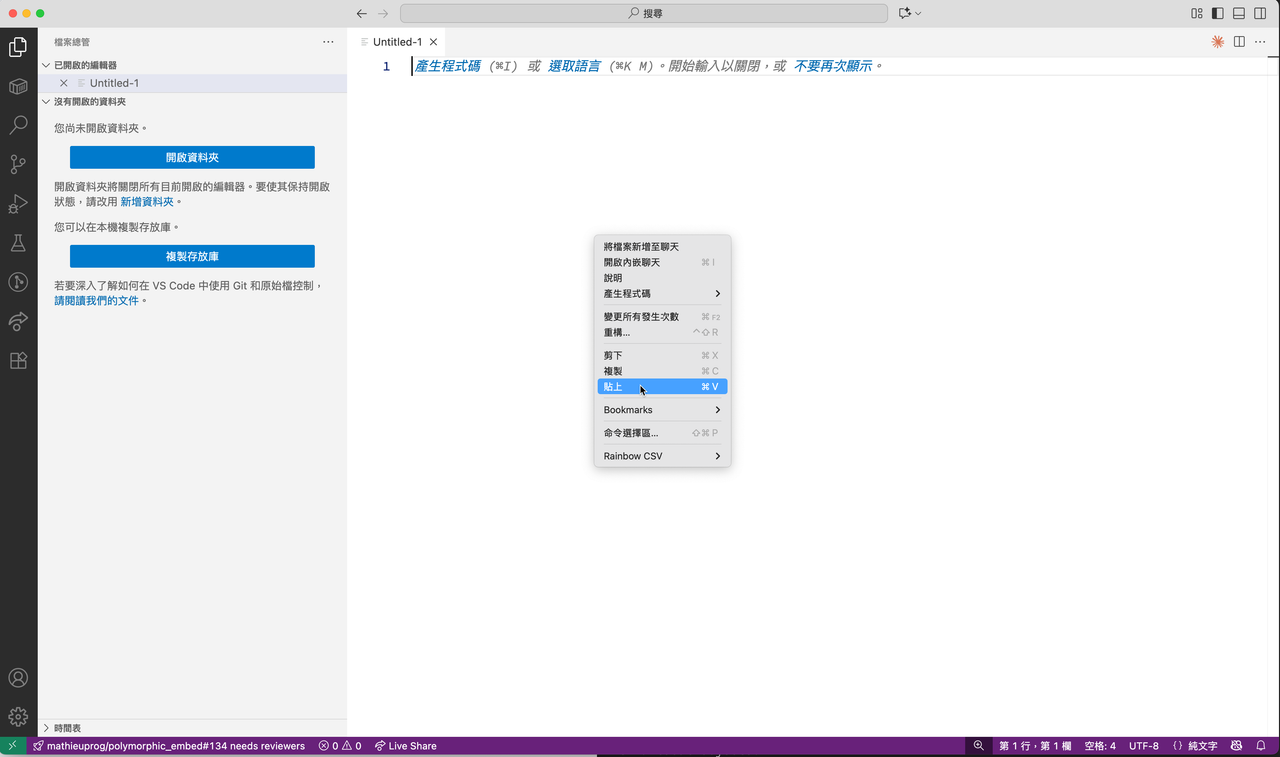
接著按下鍵盤上的 [Cmd] + [s] (或 Windows 上的[Ctrl] + [s]) 準備儲存檔案。
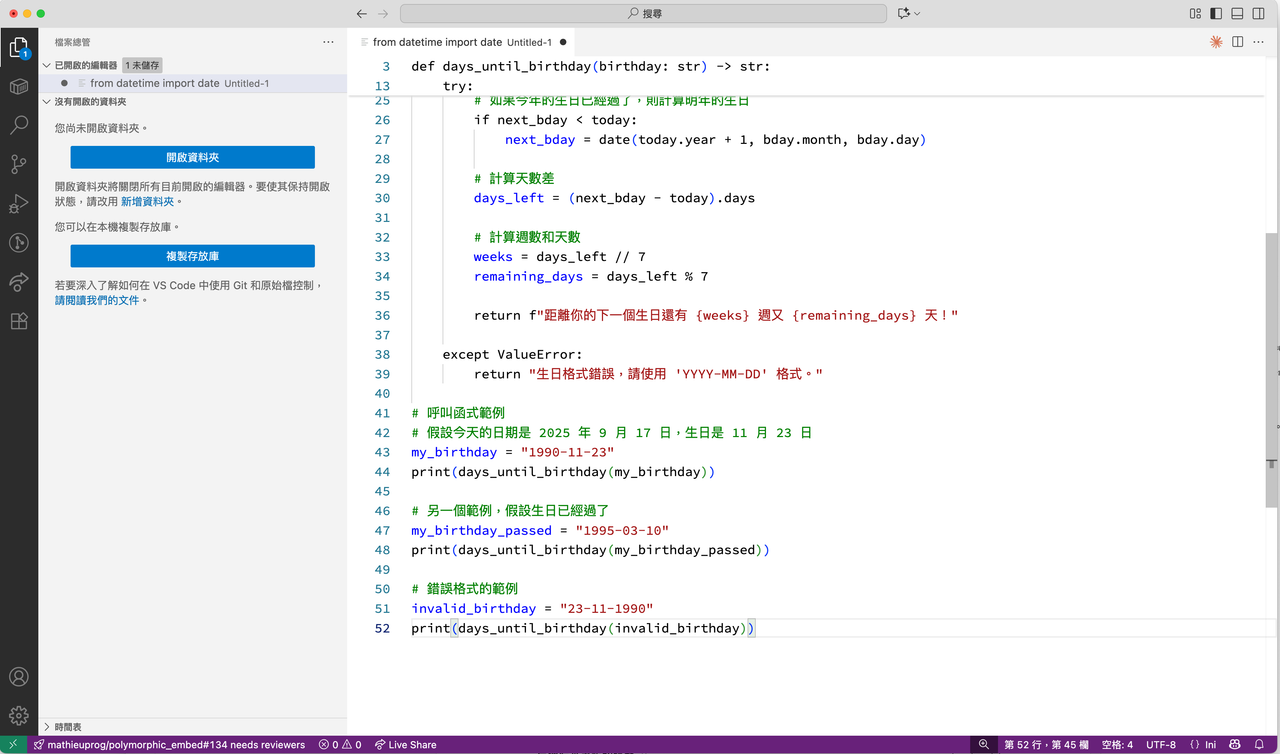
跳出對話視窗時,點選「桌面」,並在「儲存為」右邊的欄位中輸入「birthday.py」。要記得最後面一定要是「.py」,不能打錯喔。
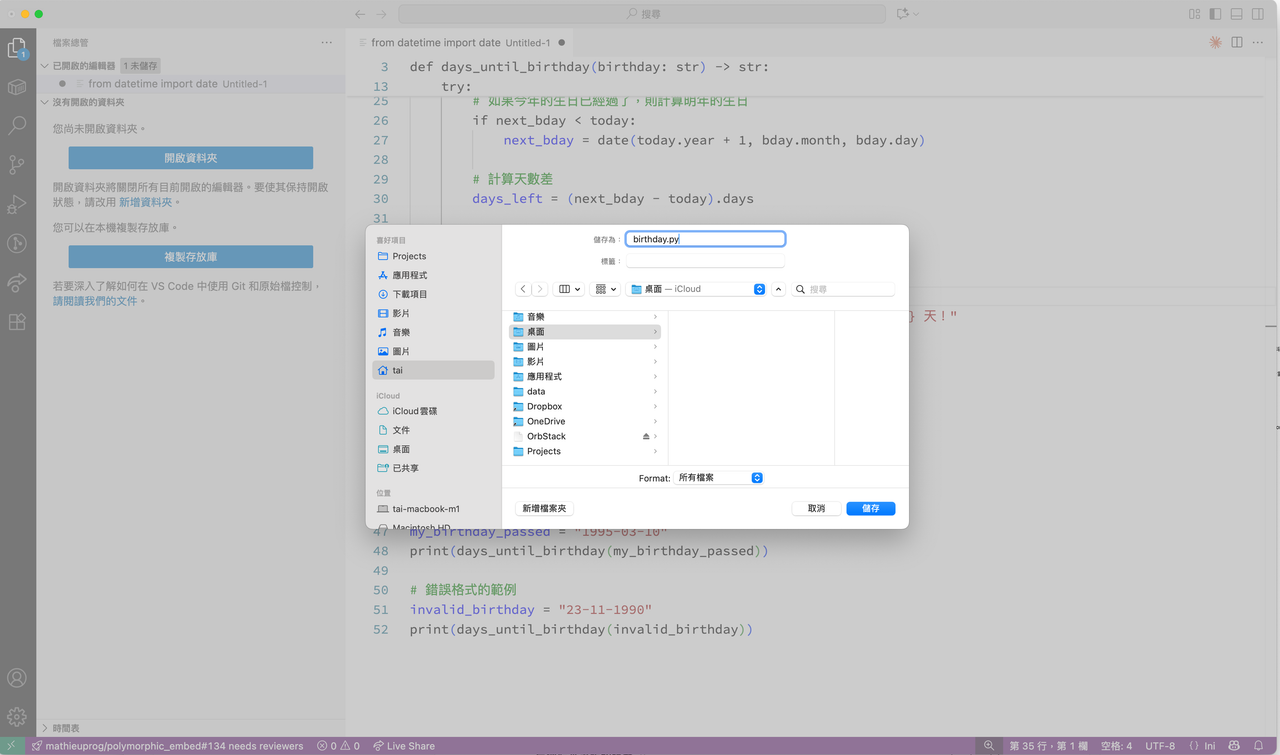
最後我們要用終端機來叫電腦執行我們的第一隻程式了!打開終端機之後,先輸入cd ~/Desktop,並按下鍵盤上的「Enter」。
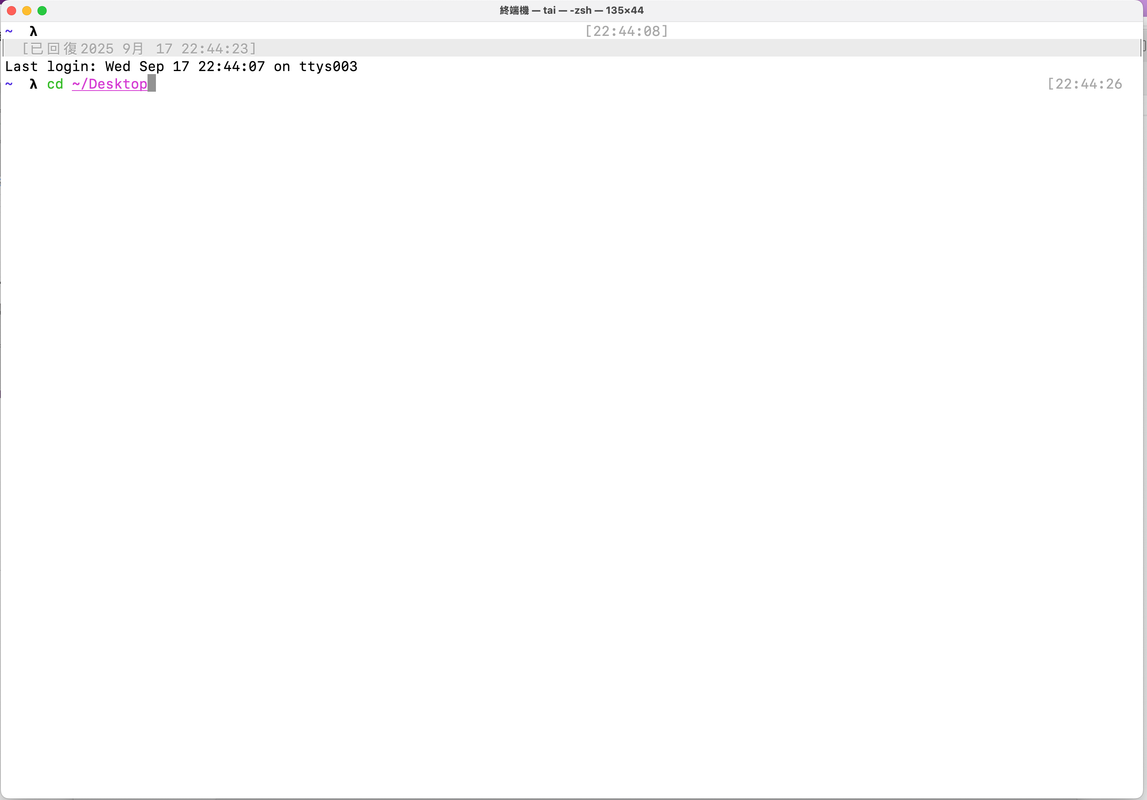
接著輸入「python birthday.py」,並按下鍵盤上的「Enter」。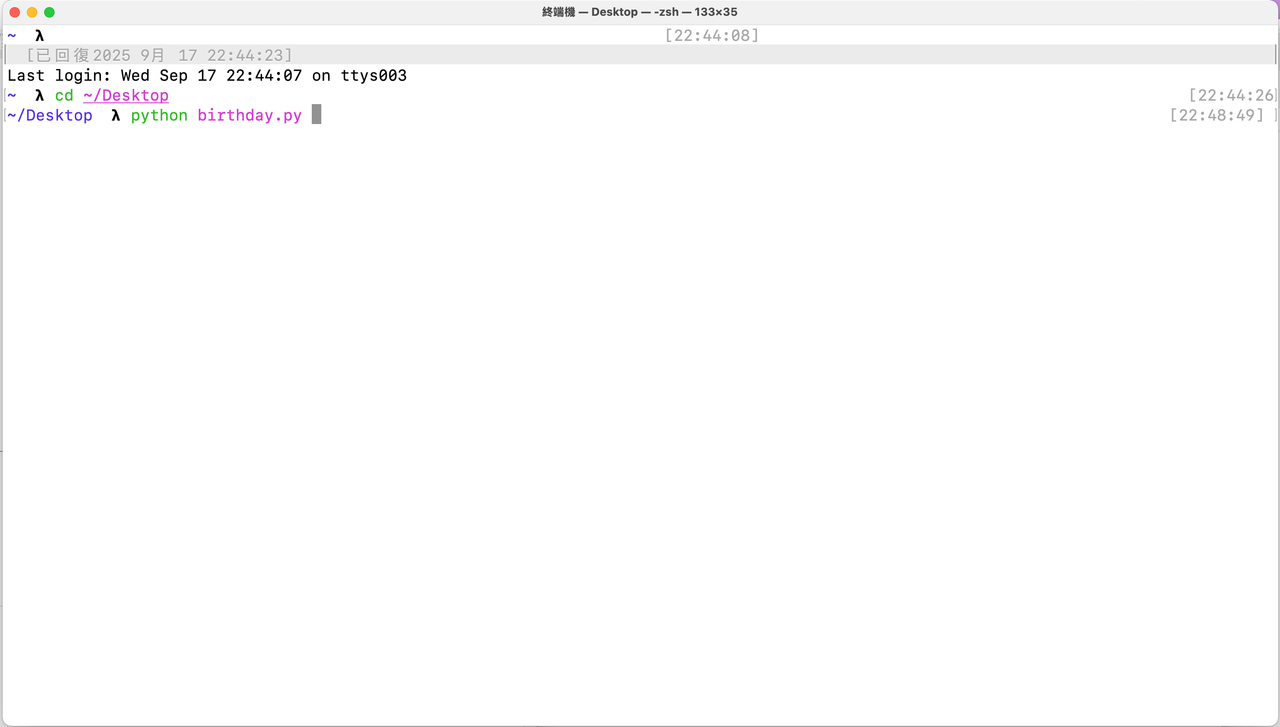
這樣就可以在畫面上看到結果了!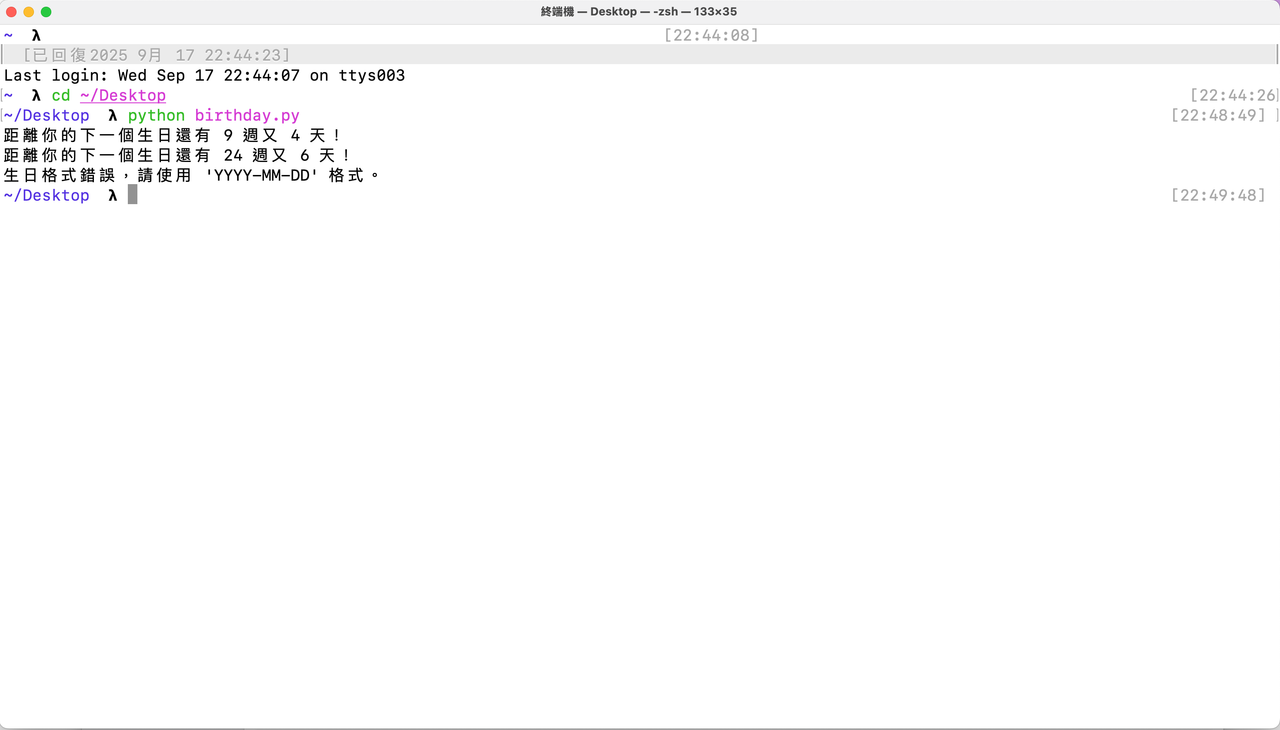
今天雖然只有簡單的操作,但是我們的地圖上又多了新東西。我們現在知道可以用 AI 產生程式,然後貼到編輯器裡,再用終端機將程式跑起來。
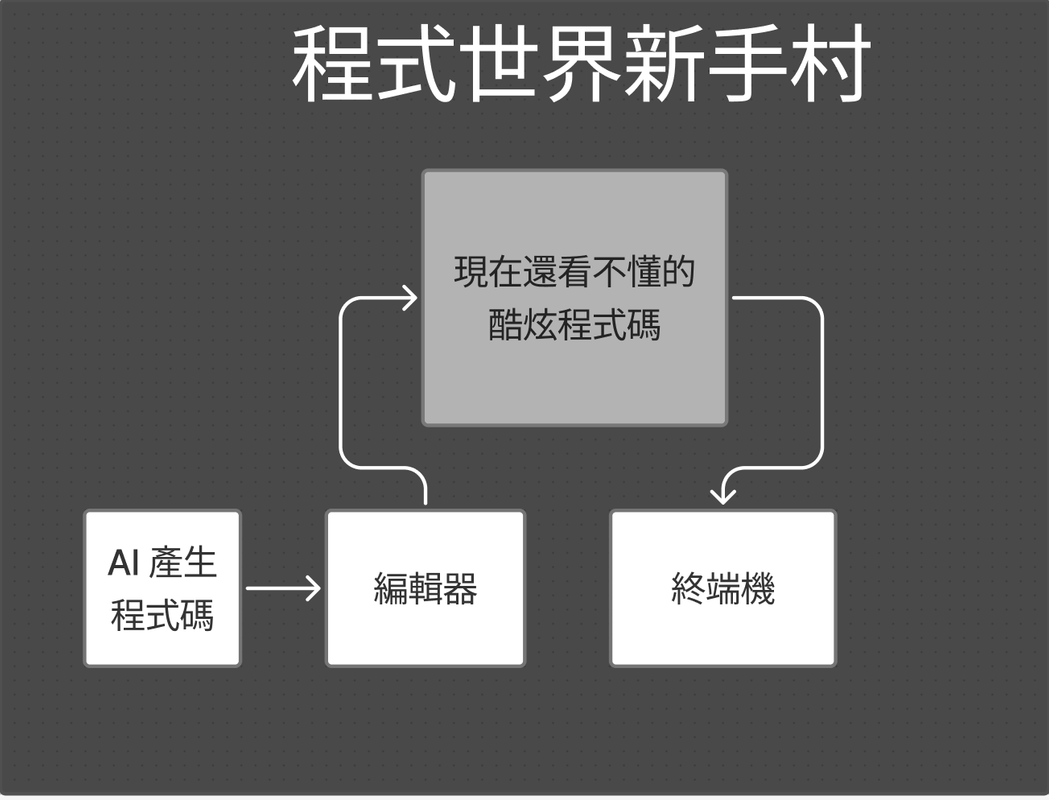
現在這一種讓 AI 直接產生程式碼是最容易就能開始的,缺點則是要一段一段貼有點麻煩。別擔心,我們之後還有很多不同的招式可以更方便的讓 AI 產生程式碼。
由於是第一次操作這個流程,所以我們用比較詳細的方式一步步做。如果中間有什麼錯誤的地方,不需要慌張,仔細的重新看一下書上的敘述跟自己的做法有沒有差異。還是看不出來的話,帶著書去問爸媽或老師,解釋你目前卡在哪一步。如果要試試直接問 AI 也是可以的。
今天我們學會了「在網頁上叫 AI 產生程式碼」-> 「貼到編輯器上」-> 「在終端機裡執行」程式碼。可以試試看多想幾個例子,重覆兩三次這個流程習慣一下,順便發揮創意,實驗一下可以產生什麼有趣結果
而我們當初在 Google Gemini AI 裡輸入的字是什麼意思,產生出來的程式碼又代表了什麼,下一章就會揭曉囉!
